Sejak peluncuran Outlook.com, kami telah menulis sejumlah panduan untuk membantu Anda menjelajahi fitur dan opsi terbaik di layanan webmail baru dari Microsoft. Cara mengubah nama akun Hotmail Anda ke Outlook.com, beralih dari Outlook.com ke Hotmail & Live, cara memulihkan & mengatur ulang kata sandi Outlook.com, dan cara menutup & menghapus akun Outlook.com untuk beberapa nama.
Layanan email baru Microsoft Outlook.com tidak hanya menawarkan antarmuka bebas kekacauan tetapi juga mencakup beberapa fitur keren. Pengguna yang telah mengikuti dunia teknologi dari dekat mungkin menyadari bahwa Outlook.com memungkinkan pengguna mengirim file hingga 300 MB sebagai lampiran. Meskipun, ini bukan fitur eksklusif Outlook.com dan fitur serupa juga ada di Hotmail, banyak pengguna yang tidak menyadarinya.
Meskipun ada sejumlah layanan berbagi file gratis yang tersedia untuk berbagi file besar, mengirim file besar melalui email adalah pilihan terbaik. Dalam panduan ini, kami akan menunjukkan kepada Anda cara mengirim file hingga 300 MB dari akun Outlook.com Anda.
Langkah 1: Masuk ke akun Outlook Anda, klik atau ketuk tombol Baru untuk mulai menulis surat baru.
Langkah 2: Masukkan subjek, alamat email, dan pesan kepada siapa Anda ingin mengirim pesan dan lampiran, lalu klik Lampirkan file untuk mencari file yang ingin Anda kirim lampirkan dengan surat. Pilih file dan kemudian klik Buka. Jika ukuran file lebih dari 25 MB, Anda akan melihat “Ups, email ini memiliki lebih dari 25 MB file yang dilampirkan. Untuk mengirim file-file ini, silakan gunakan pesan SkyDrive ”.

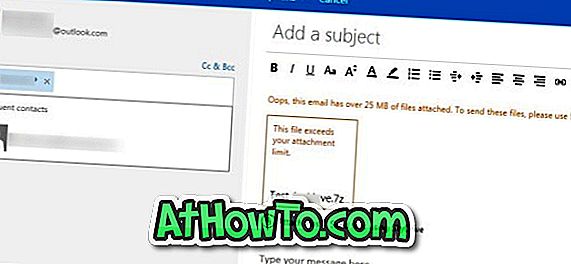
Yang terbaik adalah Anda masih bisa mengirim file besar Anda dengan mengunggahnya SkyDrive. Seseorang dapat mengunggah file ke SkyDrive tanpa meninggalkan Outlook.com. Cukup klik Kirim file menggunakan opsi SkyDrive yang muncul tepat di bawah nama file Anda untuk mulai mengunggah file ke SkyDrive.
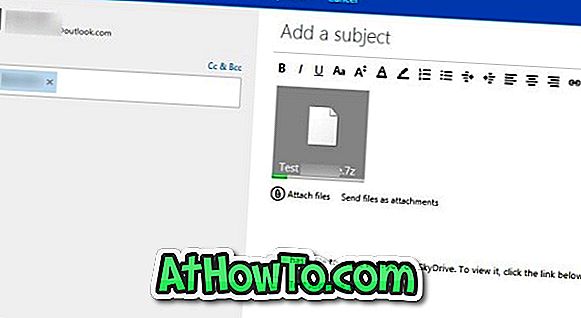
Anda dapat mengirim lampiran hingga 300 MB menggunakan metode ini. Tergantung kecepatan Internet Anda dan ukuran file yang diunggah mungkin memerlukan beberapa menit hingga berjam-jam. Outlook.com secara otomatis menambahkan “pengguna ini (nama pengguna Anda) memiliki file untuk dibagikan kepada Anda di SkyDrive. Untuk melihatnya, klik tautan di bawah ini ”pesan di akhir surat.
Setelah selesai, klik tombol Kirim untuk mengirim surat. Itu dia! Kamu selesai!













